Avis sur AVG TuneUp : cela en vaut-il la peine pour votre PC en 2023 ?
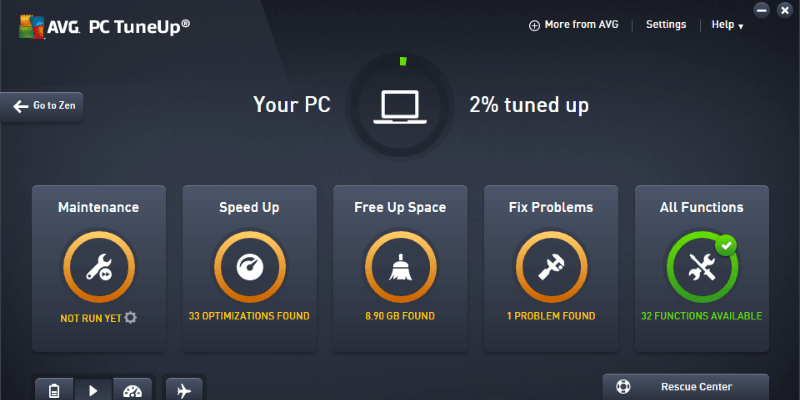
AVG TuneUp
: Extrêmement facile à utiliser avec de bonnes fonctions automatiques
Résumé
AVG TuneUp est un excellent outil logiciel pour les utilisateurs d’ordinateurs novices et expérimentés qui cherchent à faciliter leurs routines de maintenance. Si vous ne saviez pas que vous deviez même prendre soin de votre ordinateur, cela vous aidera certainement ! TuneUp comprend une gamme d’outils conçus pour vous aider dans tous les domaines, des optimisations de vitesse à la gestion de l’espace libre en passant par la suppression sécurisée des fichiers, et bien d’autres encore.
Une chose importante à garder à l’esprit est que les avantages dont vous bénéficiez varient en fonction de l’appareil sur lequel vous installez TuneUp. Si vous avez une toute nouvelle machine, vous ne remarquerez pas beaucoup d’améliorations soudaines car elle fonctionne probablement déjà à un rendement optimal. Mais si vous avez votre ordinateur depuis un certain temps et que vous l’utilisez intensivement, vous serez agréablement surpris des améliorations du temps de démarrage, de la récupération d’espace libre et plus encore.
Ce que j’aime: Extrêmement facile à utiliser. Automatise les tâches de maintenance de base. Options de gestion des appareils à distance. Installations d’appareils illimitées. Licence gratuite pour les applications de nettoyage Mac et Android.
Ce que je n’aime pas: Les résultats ne correspondent pas toujours au battage médiatique. Faux positifs occasionnels.
Qu’est-ce qu’AVG TuneUp ?
Auparavant appelé AVG PC Tuneup et TuneUp Utilities, AVG TuneUp est un programme qui automatise un certain nombre de tâches de maintenance informatique utiles.
Vous pouvez généralement les gérer manuellement, mais TuneUp vous permet de configurer un calendrier de maintenance, puis de vous remettre au travail (ou à jouer). Au lieu de vous concentrer sur le bon fonctionnement de votre ordinateur, vous pouvez vous concentrer sur ce que vous voulez accomplir avec.
AVG TuneUp pour Mac est-il ?
Techniquement, ce n’est pas le cas. TuneUp est développé pour fonctionner sur des PC Windows. Mais AVG propose également une application appelée AVG Cleaner qui permet aux utilisateurs de Mac d’éliminer les encombrements inutiles, de dupliquer des fichiers et de libérer de l’espace disque sur les machines Mac.
L’objectif principal de cette application est de récupérer de l’espace de stockage, car la plupart des MacBook sont livrés avec seulement 256 Go (ou 512 Go) de stockage flash qui peuvent être remplis rapidement. Vous pouvez obtenir AVG Cleaner gratuitement sur le Mac App Store ou lisez notre revue détaillée de la meilleures applications de nettoyage Mac.
L’utilisation d’AVG TuneUp est-elle sûre ?
Pour la plupart, TuneUp est absolument sûr à utiliser. AVG est une entreprise réputée qui propose également un certain nombre d’autres programmes, y compris une suite logicielle antivirus gratuite très appréciée. Aucun logiciel espion ou logiciel publicitaire n’est inclus dans le programme d’installation, et il ne tente pas d’installer de logiciel tiers indésirable.
Cependant, comme il est capable d’interagir avec votre système de fichiers et d’apporter des modifications au fonctionnement de votre ordinateur, vous devez toujours faire très attention à lire tous les détails avant d’appliquer les modifications suggérées. Lorsqu’il tente de libérer de l’espace disque, il signale parfois des fichiers volumineux tels que des points de restauration plus anciens à supprimer, alors que vous préférez peut-être les conserver. La fonctionnalité qui augmente la durée de vie de la batterie en mettant certains programmes d’arrière-plan ‘en veille’ peut également entraîner un comportement inattendu de votre ordinateur si vous mettez un programme requis en veille. Assurez-vous de bien comprendre ce qu’il veut faire avant de commencer !
AVG TuneUp est-il gratuit ?
AVG TuneUp est un équilibre entre les deux, en fait. Il offre un service gratuit de base, ainsi que l’option d’un abonnement annuel qui débloque plusieurs fonctionnalités ‘Pro’.
Lorsque vous téléchargez le programme pour la première fois, vous recevrez un essai gratuit des fonctionnalités Pro pendant 30 jours. Si ce délai s’écoule sans acheter d’abonnement, vous serez rétrogradé à la version gratuite du logiciel et perdrez les fonctionnalités Pro payantes.
Combien coûte AVG TuneUp ?
TuneUp est proposé sous la forme d’un abonnement annuel au coût de 29.99 $ par appareil pour accéder aux fonctionnalités Pro si vous vous inscrivez pour une facturation annuelle. Ou vous pouvez payer 34.99 $ par an, ce qui vous permet de l’utiliser sur un maximum de 10 appareils, qu’il s’agisse d’appareils Windows, Mac ou Android.
Table des matières
Pourquoi me faire confiance pour cet avis ?
Bonjour, je m’appelle Thomas Boldt et je suis fasciné par les ordinateurs depuis que j’ai mis la main sur mon premier clavier à la maternelle. Pour vous donner une idée de combien de temps c’était, l’écran ne pouvait afficher que la couleur verte et il n’y avait pas de disque dur – mais c’était encore assez surprenant pour mon jeune esprit qu’il a immédiatement attiré mon attention.
Depuis lors, j’ai des ordinateurs à la maison pour jouer et, plus récemment, pour travailler. Par conséquent, je dois m’assurer qu’ils sont tout le temps au maximum de leurs performances opérationnelles, sinon cela nuit littéralement à ma productivité, à ma carrière et à mon plaisir. C’est une sérieuse motivation. J’ai essayé un certain nombre de programmes de nettoyage et d’entretien d’ordinateurs différents au fil des ans, et j’ai appris à distinguer le battage publicitaire des avantages réels.
Remarque : AVG ne m’a pas fourni de copie gratuite du logiciel ou d’autre compensation pour écrire cette critique TuneUp, et ils n’ont eu aucune contribution ou révision éditoriale du contenu.
Examen détaillé d’AVG TuneUp
Pour vous donner une idée du fonctionnement de TuneUp, je vais vous guider tout au long du processus d’installation et de configuration, ainsi que d’examiner chacune des principales fonctions fournies par le logiciel. Il y a tellement d’outils individuels que je n’ai pas la place d’explorer chacun d’entre eux sans vous ennuyer aux larmes, mais je couvrirai les fonctionnalités les plus importantes.
Installation et configuration
L’installation de TuneUp sur un PC Windows est assez simple, et il existe une belle interface conviviale pour vous guider tout au long du processus. La seule partie qui pourrait vous donner une pause est l’étape qui vous oblige à configurer un compte AVG afin de continuer – mais si vous regardez attentivement, vous verrez qu’il y a une option ‘ignorer pour l’instant’ en bas à gauche. Ceci est utile si vous ne faites que tester le logiciel avant de vous engager, mais cela peut valoir la peine de créer un compte de toute façon.
Une fois l’installation terminée, TuneUp vous suggère utilement d’exécuter votre première analyse pour avoir une idée de ce qu’elle peut faire pour votre appareil spécifique. Lorsqu’il fonctionnait sur mon ordinateur portable Dell XPS 15 relativement récent (âgé d’environ 6 mois), il a quand même réussi à trouver une quantité surprenante de travail à faire – du moins c’était ce qu’il semblait au début.
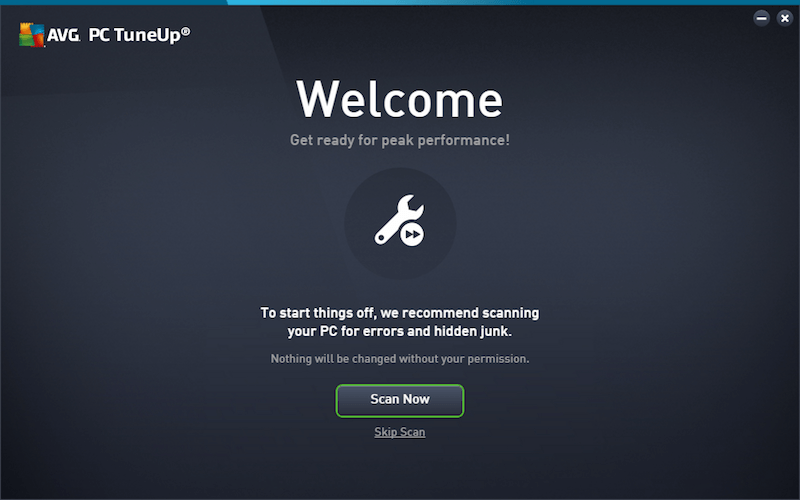
L’exécution de l’analyse initiale a été assez rapide, mais j’ai été assez surpris de constater que TuneUp estimait que j’avais 675 problèmes à résoudre sur un ordinateur portable tout neuf et peu utilisé. Je suppose qu’il veut faire bonne impression pour renforcer sa valeur, mais 675 problèmes de registre semblaient un peu excessifs, donc ma première tâche a été de creuser dans les résultats pour voir ce qu’il a trouvé.
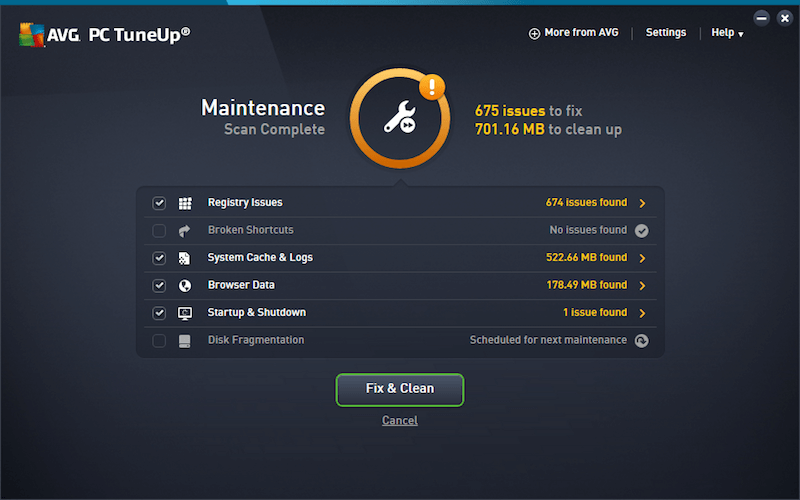
Il s’est avéré qu’il a trouvé 675 erreurs totalement sans conséquence qui étaient toutes liées à des associations de types de fichiers. Il n’y aurait que peu ou pas d’avantage à les nettoyer, car ce sont toutes des touches vides liées au menu contextuel ‘Ouvrir avec’ qui apparaît lorsque vous cliquez avec le bouton droit sur un fichier.
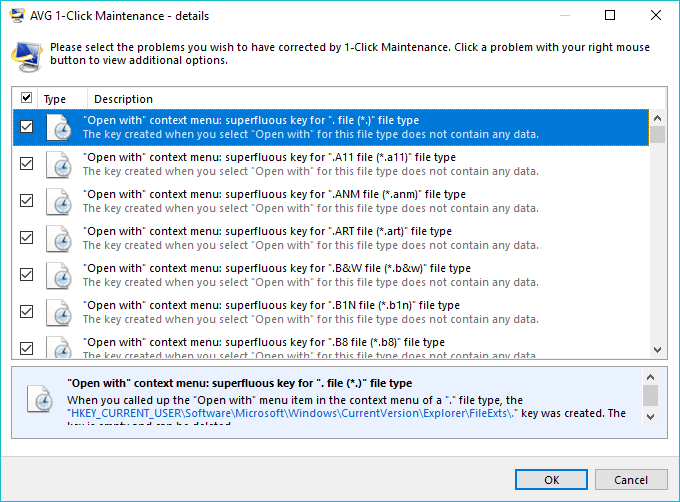
L’interface principale de TuneUp est divisée en 4 catégories de tâches générales : Maintenance, Accélération, Libération d’espace, Résoudre les problèmes, puis une catégorie fourre-tout nommée Toutes les fonctions pour un accès rapide à des outils spécifiques. Il existe également la possibilité de choisir entre plusieurs modes d’économie de batterie, le mode Avion (maintenant intégré à Windows 10 de manière native) et un centre de secours qui vous permet d’annuler toute modification accidentelle ou indésirable apportée par TuneUp.
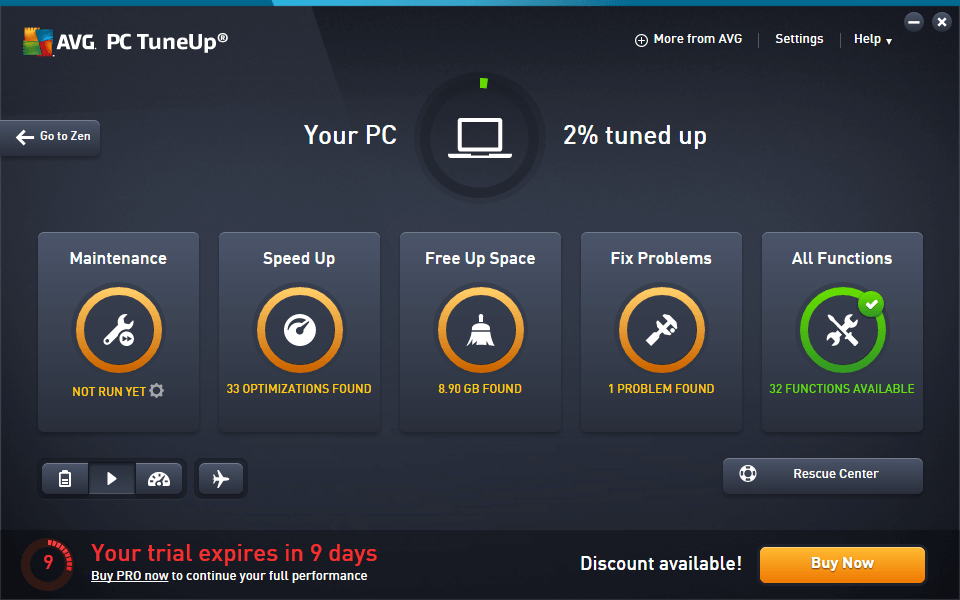
Maintenance
La section Maintenance est une méthode en un clic pour évaluer l’état de santé général de votre ordinateur, tout comme l’analyse initiale qui s’exécute juste après la fin du processus d’installation. C’est un moyen rapide de vous assurer que vous ne gaspillez pas d’espace disque sur les caches système, les journaux et les données du navigateur, ainsi que de vous assurer que le processus de démarrage et d’arrêt de votre ordinateur est aussi rapide que possible. Cette dernière fonctionnalité est sans doute la plus utile de tout le programme, car les temps de démarrage lents sont l’une des plaintes les plus courantes concernant les ordinateurs des utilisateurs occasionnels.
Heureusement, je n’ai pas ce problème grâce au SSD NVMe ultra-rapide de cet ordinateur portable, mais si vous utilisez un disque dur à plateau plus courant, vous pouvez tirer un avantage évident de cette fonctionnalité. Sinon, les problèmes qu’il a identifiés n’ont pas vraiment d’impact sur mon ordinateur, même si les options de libération d’espace disque seront très utiles dans les mois à venir car j’ai tendance à garder mes disques remplis au maximum .
Accélérer
Accélérer la réactivité de votre ordinateur est l’une des principales revendications d’AVG, mais malheureusement, les résultats ne correspondent pas toujours au battage médiatique. AVG affirme que lors de leurs tests internes, ils ont obtenu des résultats tels que : « 77 % plus rapide. Batterie 117 % plus longue. 75 Go d’espace disque supplémentaire. Il y a toujours un astérisque après ces affirmations, naturellement : « Les résultats de notre laboratoire de test interne ne sont qu’indicatifs. Vos résultats peuvent varier.
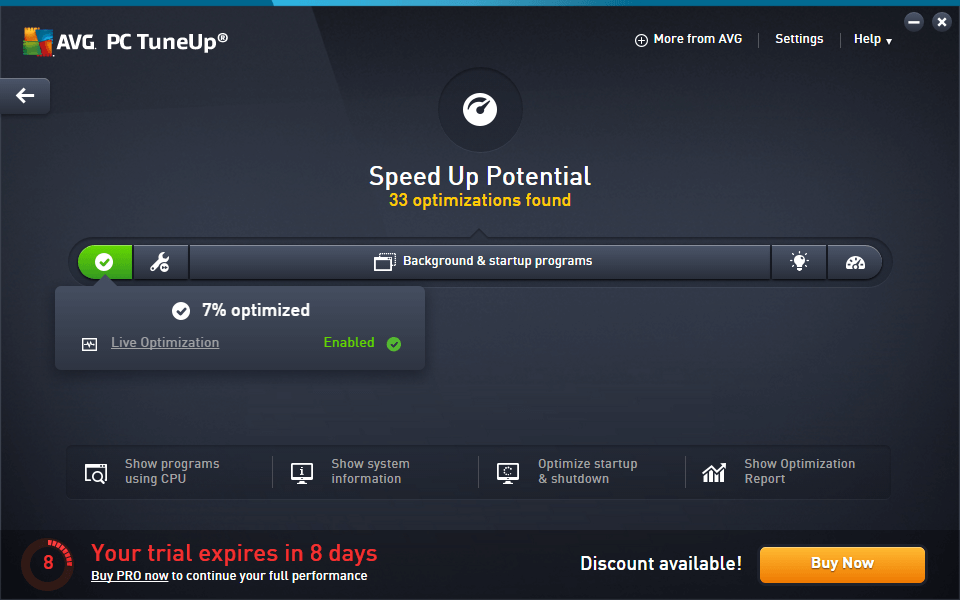
Cela ne signifie pas pour autant que tout est hype et sans substance. L’optimisation en direct est l’une des fonctionnalités les plus utiles disponibles dans TuneUp, bien que la manière dont elle optimise les choses ne soit pas immédiatement claire.
Après quelques recherches, il s’avère qu’il utilise les paramètres de gestion de priorité de processus intégrés de Windows. Chaque programme que vous exécutez crée un ou plusieurs « processus » qui sont chacun gérés à tour de rôle par le processeur, et chaque processus se voit également attribuer un niveau de priorité. Si vous effectuez de lourdes tâches multitâches ou exécutez des programmes gourmands en CPU comme des éditeurs vidéo ou des jeux, cela peut sérieusement ralentir la réactivité de tout nouveau programme que vous exécutez. Si TuneUp détecte une utilisation intensive, il ajustera automatiquement la priorité du processus de toutes les nouvelles tâches que vous démarrez afin de garder les choses réactives en douceur.
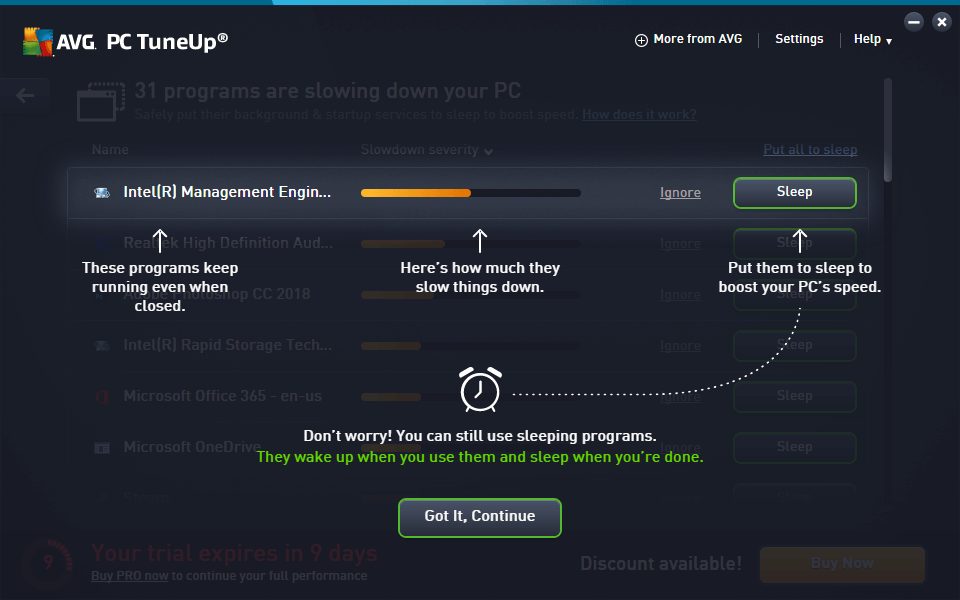
La possibilité de mettre certains programmes en veille peut à la fois améliorer vos performances et prolonger la durée de vie de votre batterie, mais vous devez faire attention à la façon dont vous l’utilisez. Si vous mettez tous les programmes suggérés en veille, vous pouvez obtenir des résultats inattendus et imprévus. Assurez-vous de connaître chaque programme avant de le mettre en veille !
Libérez de l’espace
Cet onglet rassemble la plupart des options de TuneUp pour travailler avec les fichiers et l’espace disque en un seul endroit pratique. Vous pouvez supprimer les fichiers en double, vider le cache de votre système et les fichiers journaux, et effacer les données de votre navigateur. Il existe également des outils pour rechercher des fichiers et des dossiers extrêmement volumineux, la suppression sécurisée de fichiers et un programme de désinstallation AVG pour d’autres programmes. Le programme de désinstallation est une inclusion étrange puisque Windows facilite déjà la désinstallation des programmes, mais il fournit un peu de données supplémentaires sur l’utilisation et la taille de l’installation.
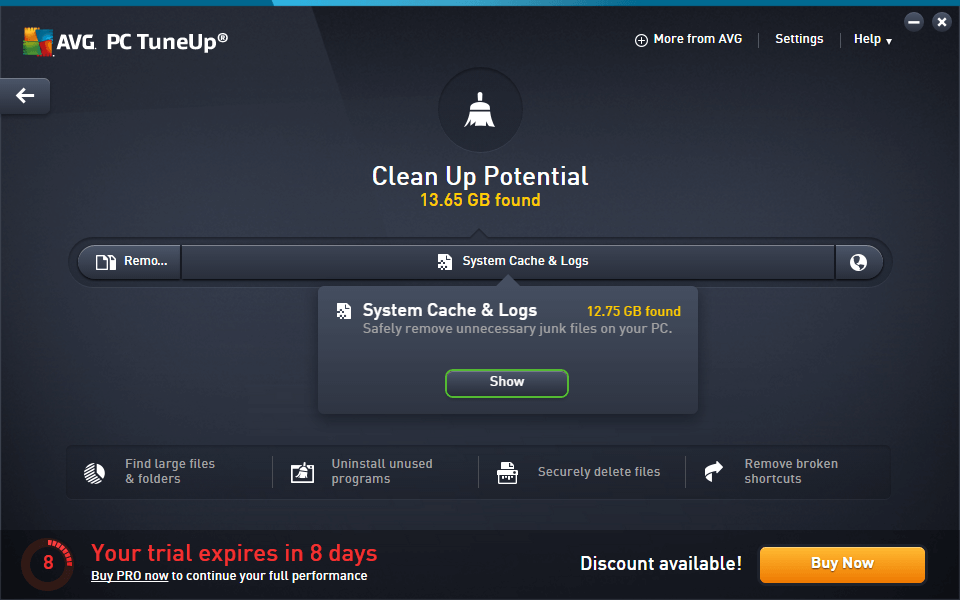
Ces outils peuvent être d’une grande aide lorsque vous travaillez avec un petit SSD ou si vous remplissez habituellement vos disques complètement comme j’ai l’habitude de le faire, bien qu’il soit important de vous assurer de ne pas supprimer les éléments dont vous aurez besoin plus tard. TuneUp a trouvé 12.75 Go de fichiers indésirables sur mon ordinateur portable, mais en approfondissant la liste, on constate que la plupart des fichiers ‘indésirables’ sont en fait des éléments que je préfère conserver, tels que des caches de vignettes d’images et plusieurs points de restauration.
Résoudre les problèmes
Curieusement, cette section est l’une des moins utiles du programme. Sur les trois entrées principales de la section, une seule est en fait un programme intégré à TuneUp, et les autres vous suggèrent d’installer AVG Driver Updater et HMA ! VPN Pro pour la sécurité et la confidentialité sur Internet. Le programme inclus est AVG Disk Doctor, qui effectue en fait un travail d’analyse légèrement meilleur que les outils intégrés de Windows, mais il semble un peu étrange d’annoncer d’autres programmes dans celui que vous utilisez actuellement.
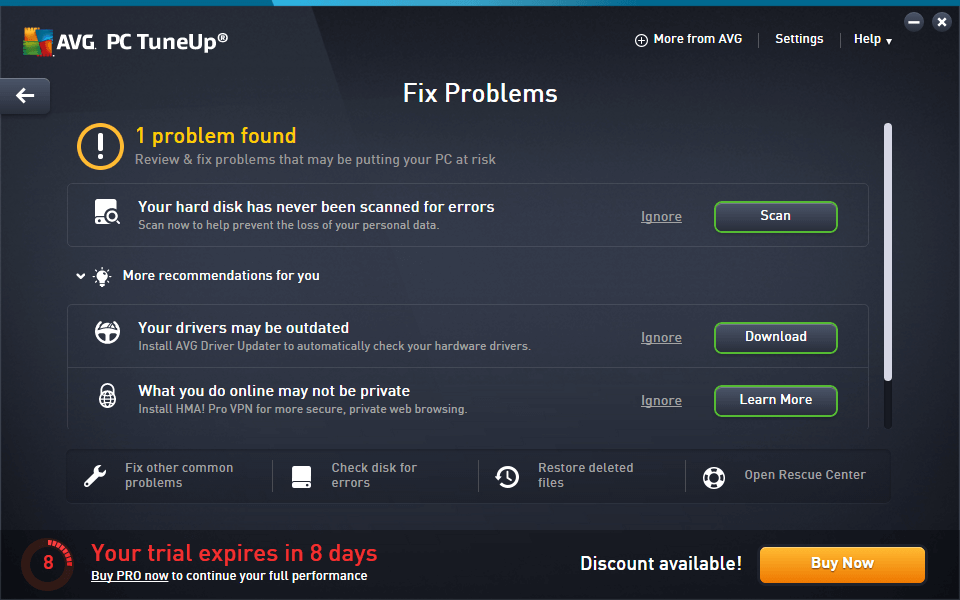
Cachées dans la barre de menus inférieure se trouvent quelques autres options utiles, notamment l’assistant de réparation AVG, qui résout une série de problèmes très spécifiques mais difficiles à diagnostiquer qui apparaissent parfois dans les anciennes versions de Windows.
L’outil ‘Restaurer les fichiers supprimés’ était l’analyse la plus lente que j’ai exécutée lors des tests, mais il a trouvé un nombre impressionnant de fichiers – tellement qu’il m’a donné une erreur et m’a demandé d’être plus précis sur ce que j’essayais de restaurer.
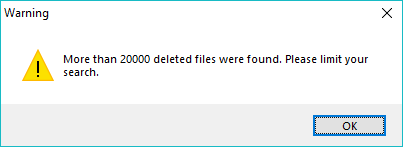
Je suis retourné et lui ai dit de ne me montrer que les fichiers en bon état (en d’autres termes, récupérables), et il y en avait encore plus de 15000 XNUMX. La plupart d’entre eux étaient des fichiers indésirables provenant de diverses installations ou mises à jour de pilotes, mais si je venais de supprimer quelque chose par accident, il aurait de bonnes chances de le restaurer. Pour récupérer des fichiers supprimés, consultez également cette liste de Logiciel gratuit de récupération de données.
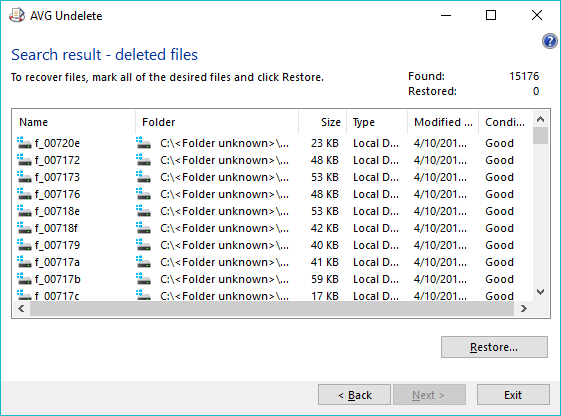
Outils supplémentaires
TuneUp comprend une vaste gamme d’outils et le moyen le plus simple de voir toute la liste est d’utiliser l’onglet Toutes les fonctions. Il y en a quelques-uns inclus ici qui ne sont répertoriés qu’à cet endroit, bien que beaucoup d’entre eux soient les outils les plus douteux tels que le défragmenteur de registre et les outils de réparation de registre. Ceux-ci peuvent être utiles si vous utilisez toujours une machine Windows XP, mais les systèmes d’exploitation modernes n’ont presque jamais ces problèmes.
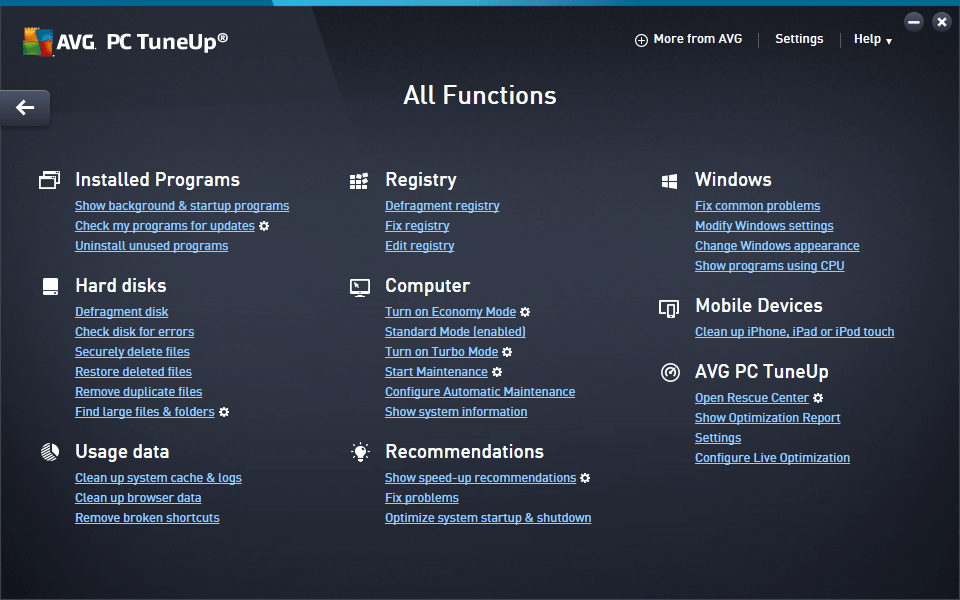
La seule fois où j’ai rencontré un problème, c’est lorsque j’essayais d’utiliser le paramètre ‘Mode économique’ qui est destiné à prolonger la durée de vie de votre batterie en mettant certains programmes en veille, en réduisant la luminosité de l’écran et en effectuant d’autres ajustements mineurs. Il a réussi à réduire la luminosité de mon écran, mais a ensuite rencontré une erreur et m’a informé qu’il allait revenir en mode standard. Malheureusement, le retour au mode standard ne s’est pas fait sans heurts et j’ai finalement dû redémarrer le programme.
Raisons derrière mes notes d’avis
Efficacité : 4/5
La plupart des outils inclus dans AVG TuneUp sont utiles, surtout si vous n’êtes pas un utilisateur expérimenté qui se met sous le capot pour ajuster les paramètres manuellement. Même si cela ne vous dérange pas de peaufiner et de bricoler, il peut toujours être utile d’automatiser certaines des tâches de maintenance les plus fastidieuses (et souvent négligées) qui aident vos appareils à fonctionner à des performances optimales. Le contrôle de vos programmes de démarrage, la recherche de fichiers en double et la suppression sécurisée de fichiers sont d’excellentes options difficiles à gérer manuellement.
Malheureusement, tous les outils ne seront pas utiles dans toutes les situations, et certains ne feront pas grand-chose. Les outils de défragmentation de disque ne sont pas vraiment nécessaires pour les systèmes d’exploitation modernes, et les défragmenteurs de registre sont définitivement une technologie dépassée (et certaines personnes affirment qu’ils n’ont jamais rien fait pour commencer).
Prix: 4.5 / 5
De nombreux éditeurs de logiciels passent à un modèle d’abonnement pour leurs logiciels, et AVG est l’un des derniers à sauter sur la tendance. Certains utilisateurs détestent cela et rechignent à l’abonnement annuel de 29.99 $, mais cela équivaut en fait à un peu plus de 2 $ par mois.
Vous n’avez qu’à l’acheter une seule fois pour avoir le droit de l’installer sur tous les appareils mobiles PC, Mac et Android de votre maison, quel que soit leur nombre. C’est assez rare pour les développeurs de logiciels, qui limitent généralement les installations à un ou deux appareils.
Facilité d’utilisation: 5 / 5
L’une des plus grandes forces d’AVG TuneUp est sa facilité d’utilisation. Presque toutes les tâches de maintenance qu’il effectue peuvent être gérées manuellement, mais cela prendrait beaucoup plus de temps, d’efforts et de connaissances pour gérer les choses de cette façon. Cela suppose que vous vous souveniez de suivre votre liste de tâches, bien sûr.
TuneUp rassemble toutes ces tâches de maintenance dans un package pratique et convivial, bien que l’interface soit un peu moins raffinée lorsque vous plongez dans les paramètres. Même à ces points, il est toujours clair et facile à utiliser, bien que cela puisse être un peu discordant visuellement.
Assistance: 4.5/5
Dans l’ensemble, le support de TuneUp est assez bon. Les invites intégrées à l’application sont nombreuses et utiles, et il existe un fichier d’aide détaillé (bien que sur la version PC, il utilise le système d’aide intégré désuet de Windows qui semble n’avoir pas changé depuis Windows 95). Si vous avez besoin de plus d’assistance, AVG propose un chat d’assistance en direct et même une ligne téléphonique dédiée pour ceux d’entre vous qui préfèrent parler directement à quelqu’un.
La seule raison pour laquelle je ne lui ai pas attribué 5 étoiles complètes est que la toute première fois que j’ai essayé d’accéder au lien du site Web d’assistance AVG dans le menu Aide, j’ai reçu un message d’erreur. J’ai supposé qu’il s’agissait d’un problème ponctuel, mais même au moment où j’ai terminé cet examen AVG TuneUp, il n’avait toujours pas été résolu.
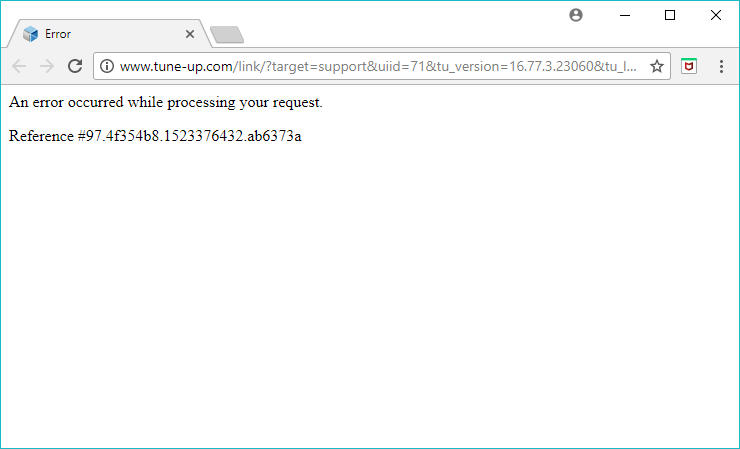
Alternatives à AVG TuneUp
Lorsque vous choisissez un programme de maintenance de PC, il est important de se rappeler que cette industrie est souvent remplie de nombreuses pratiques de marketing louches. Certaines entreprises peu recommandables utilisent des tactiques alarmistes pour vous inciter à acheter chez elles, alors assurez-vous que vous optez pour une marque de confiance et méfiez-vous de toute promesse.
J’ai examiné une gamme de Logiciel de nettoyage de PC options, et beaucoup d’entre eux se sont avérés indignes de confiance – un couple était même carrément nuisible. Je ne recommanderais jamais aucun de ceux-ci, bien sûr, mais voici quelques alternatives sûres que vous pourriez aimer si vous n’êtes pas intéressé par AVG TuneUp.
Norton Utilities (39.99 $/an pour un maximum de 10 PC)
Si vous n’aimez pas l’idée d’un modèle d’abonnement, vous pourriez être intéressé par Norton Utilities. Norton est un nom de confiance dans le monde des antivirus depuis plusieurs décennies, mais à mon avis, il s’est un peu dégradé ces derniers temps. Bien que Norton Utilities soit un programme décent avec une interface plus conviviale et des outils utiles, ils font des déclarations assez incroyables sur ses performances. Les processus de nettoyage automatiques sont également un peu trop zélés et peuvent supprimer certains fichiers que vous préférez conserver.
Glary Utilitaires Pro (39.99 $ par an pour 3 licences informatiques)
Glary Utilities est bien considéré par certains, mais je l’ai testé en 2017 et j’ai quand même trouvé que je préférais AVG TuneUp. Il a une large gamme de fonctionnalités, mais son interface utilisateur laisse à désirer. Il s’adresse davantage au marché des passionnés qu’à l’utilisateur occasionnel, mais si vous prenez le temps d’apprendre l’interface déroutante, vous y trouverez une bonne valeur. Bien qu’il ait un prix mensuel global moins cher, il limite le nombre d’ordinateurs sur lesquels vous pouvez l’installer à seulement trois.
Conclusion
AVG TuneUp est un excellent moyen de simplifier les tâches de maintenance de routine nécessaires pour que votre ordinateur continue de fonctionner à des niveaux de performances optimaux. Il existe un grand nombre d’outils qui couvrent un large éventail de situations, et la plupart d’entre eux sont assez bons – et valent le petit coût mensuel facturé par AVG.
Tant que vous ne vous attendez pas à ce qu’il fasse des miracles et transforme votre ancien ordinateur en une toute nouvelle machine, vous serez satisfait de la simplicité de la maintenance.
Alors, que pensez-vous de cette revue AVG TuneUp ? Laissez un commentaire et faites-le nous savoir.
Derniers articles